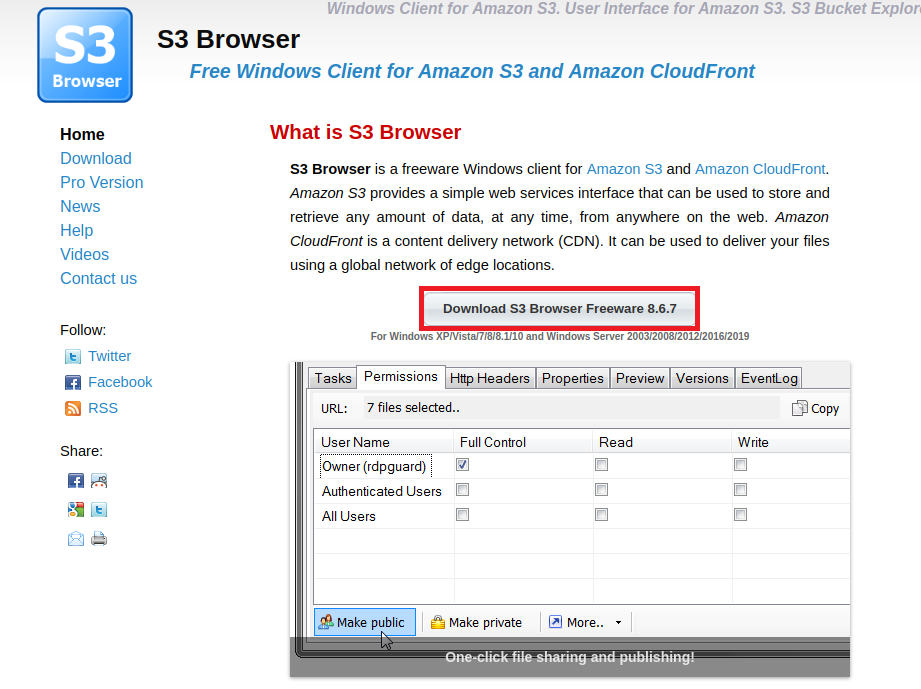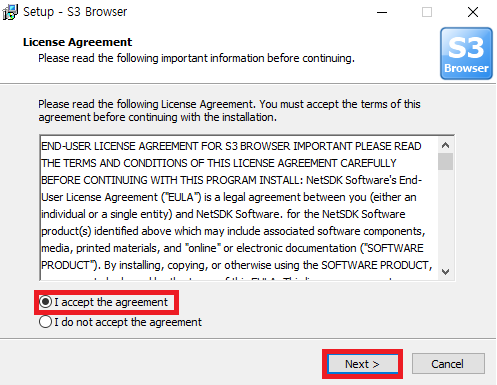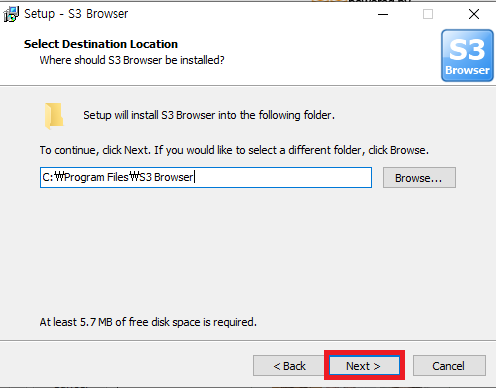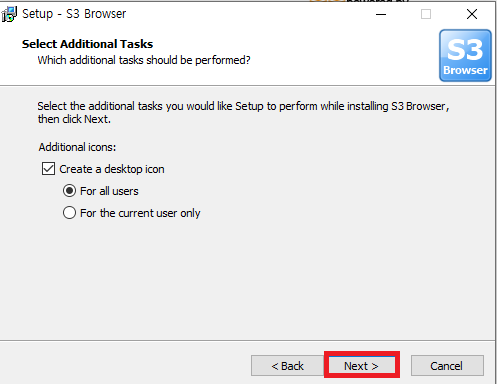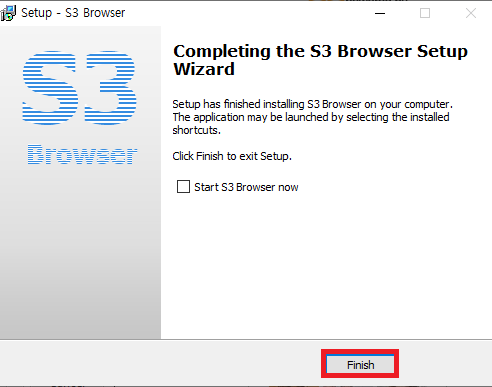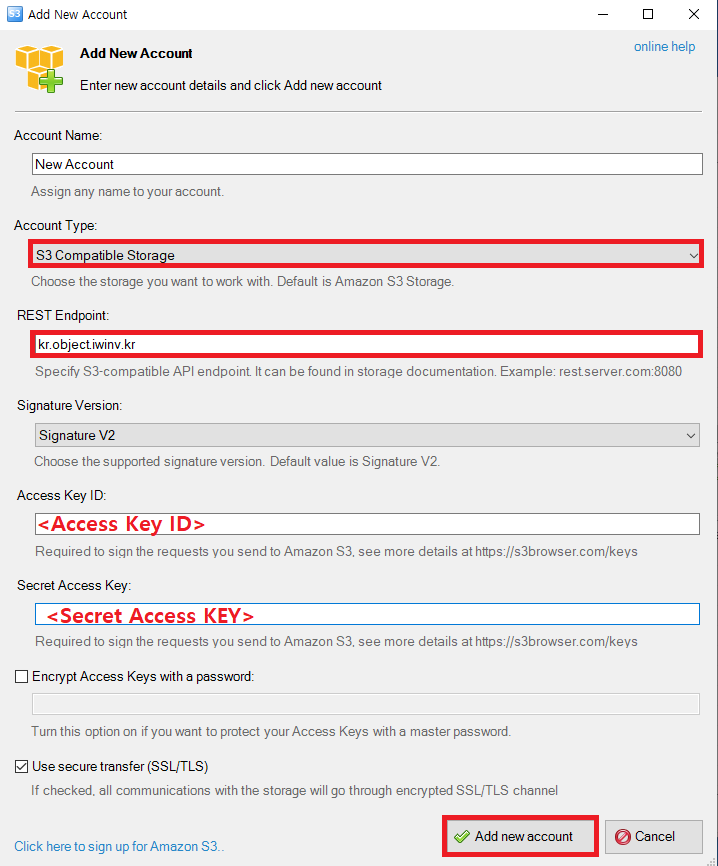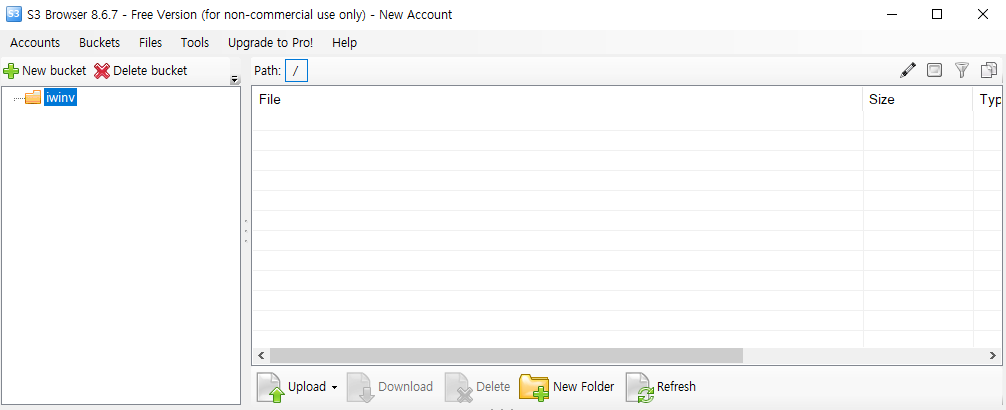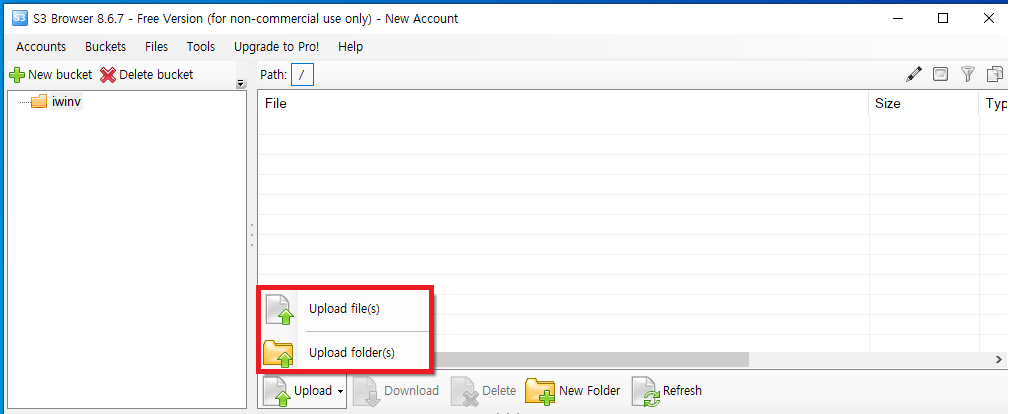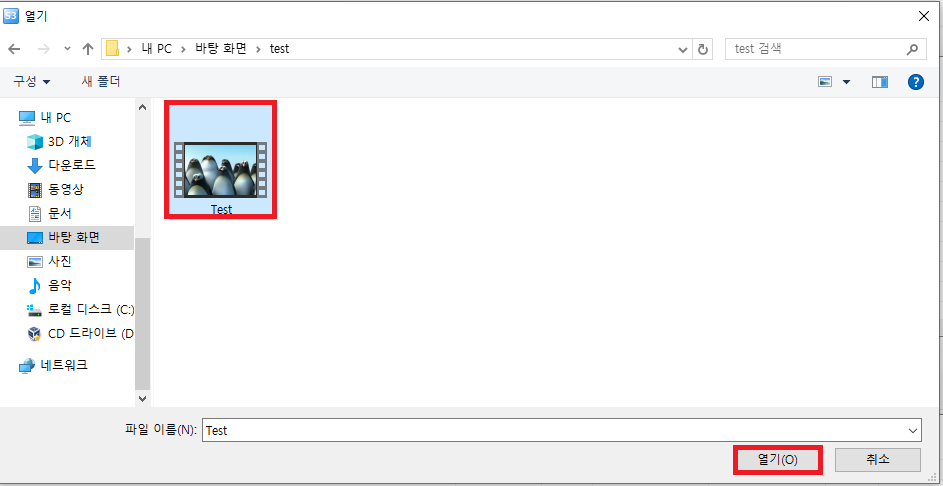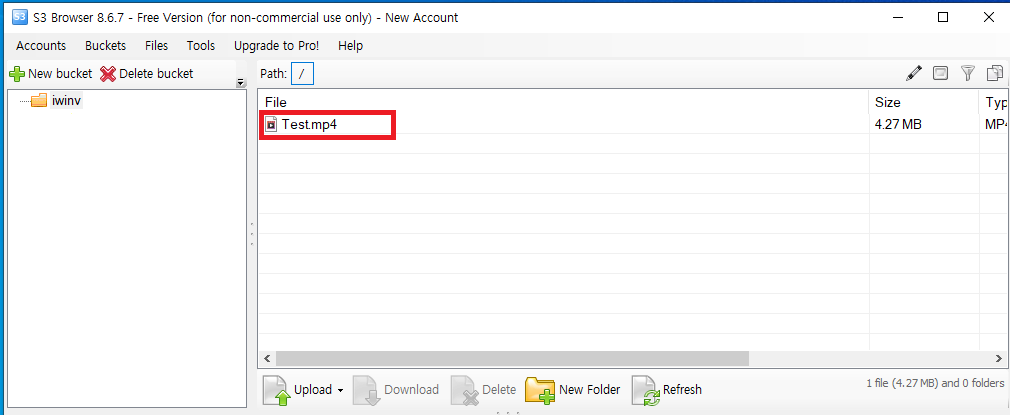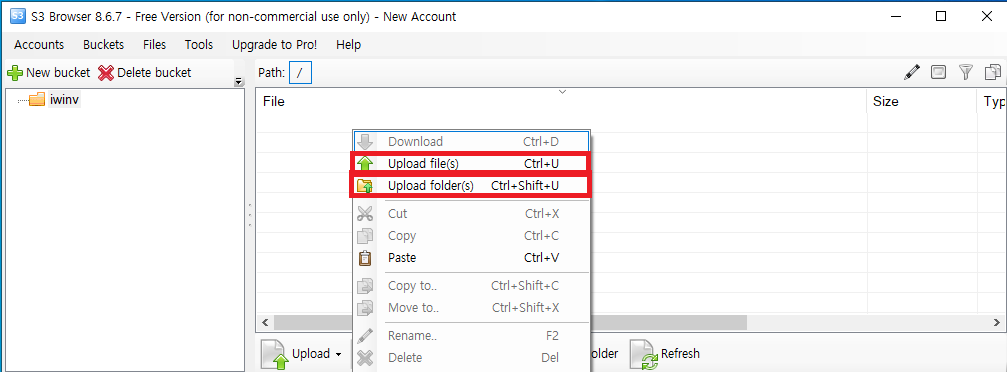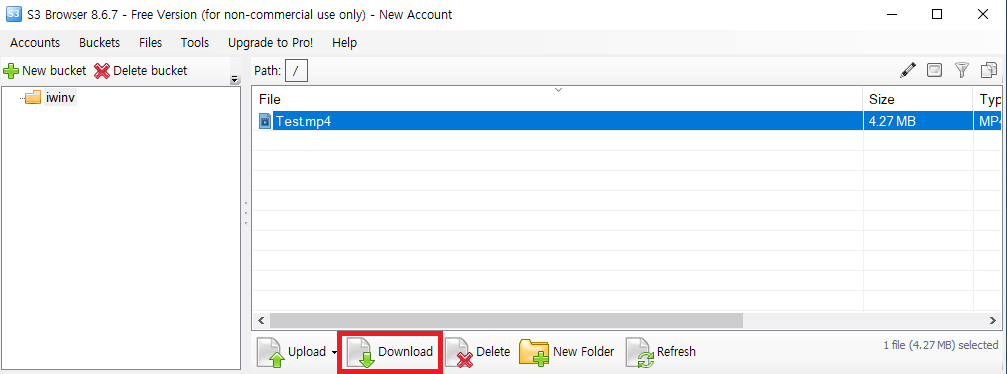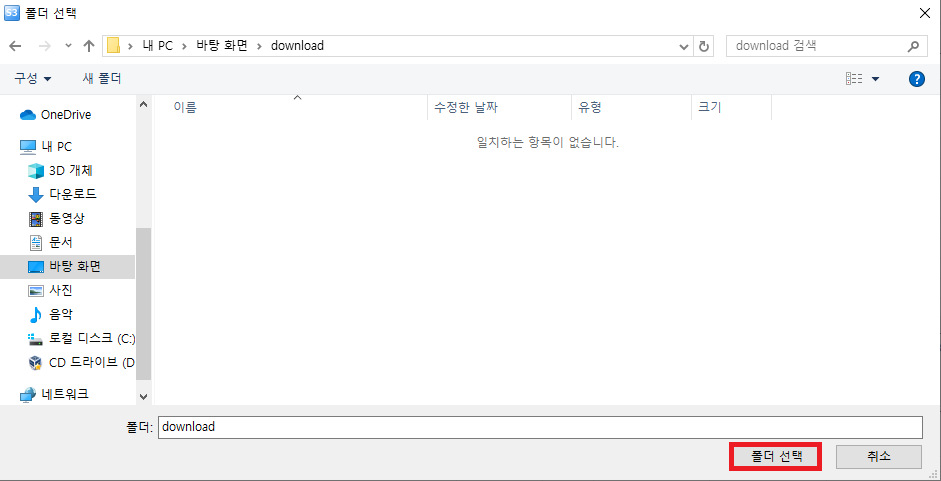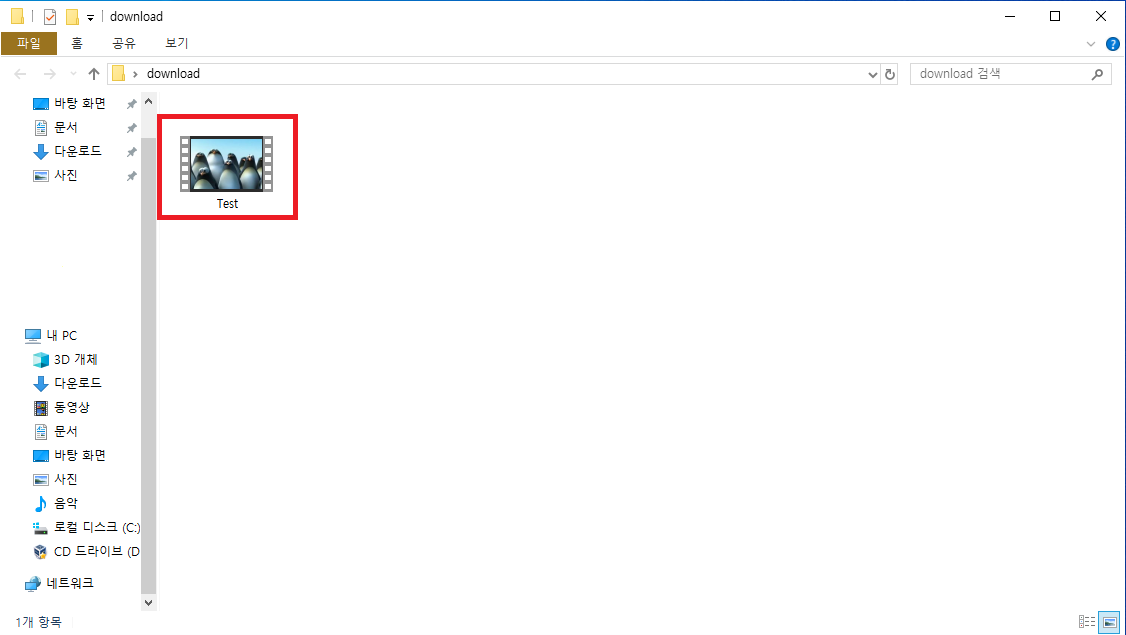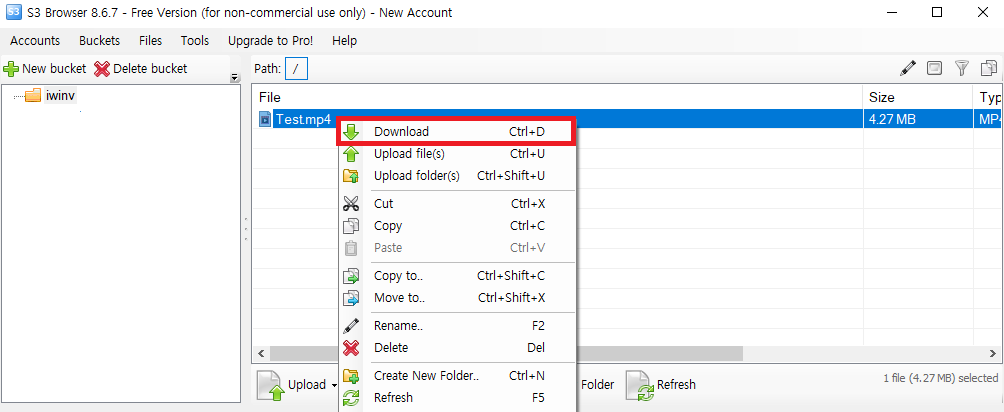Object Storage Client Tool - S3 browser
해당 메뉴얼은 Object Storage 지원 Tool 중 하나인 S3browser의 설치방법과 기본 사용법에 대해 설명합니다.
S3browser 설치하기
1. S3brower 다운로드
|
# https://s3browser.com/ 접속 후 Download 링크 클릭
|
2. S3browser 설치
|
# 다운로드가 완료되면 아래 순서대로 설치를 진행합니다.
# 라이센스 동의 후 Next
# 설치 할 폴더 지정 후 Next
# 아이콘 생성여부 체크 후 Next
# 설치 완료
|
3. 계정 추가하기
|
# s3browser 실행 후 아래와 같이 계정을 추가합나다.
- Account Name: 생성할 계정 이름 입력 - Account Type : S3 Compatible Storage 선택 - Rest Endpoint : kr.object.iwinv.kr 입력 - Signature Version : Signature V2 선택 - Access Key ID : Access Key 값 입력 - Secret Acess Key: Secret Key 값 입력 |
4. 리스트 확인
|
# 설치가 완료되면 왼쪽에 버킷목록이 출력되고 버킷 클릭시 파일리스트를 확인할 수 있습니다.
|
5. 업로드 하기
|
# 업로드 할 파일 선택 후 Upload 선택 - Upload file (파일 업로드) // Upload folder (폴더 업로드)
# 업로드 할 파일 선택 후 열기 클릭
# 업로드 성공시 파일리스트에서 해당 파일을 확인 할 수 있습니다.
# 마우스 우클릭으로도 업로드가 가능합니다.
|
6. 디운로드 하기
|
# 다운로드 할 파일 선택후 Download 클릭
# 다운로드 할 폴더 선택
# 다운로드 확인
# 마우스 우클릭으로도 다운로드가 가능합니다.
|